Symptom
Ich möchte denselben Drucker sowohl in macOS als auch in Windows nutzen.
Lösung
Parallels Desktop 16 und neuere Versionen
Ab Parallels Desktop Version 16 haben wir das Freigeben von Druckern drastisch erleichtert. Jetzt haben Sie folgende Möglichkeiten:
- Sie können denselben Druckertreiber sowohl unter Windows als auch unter macOS verwenden:
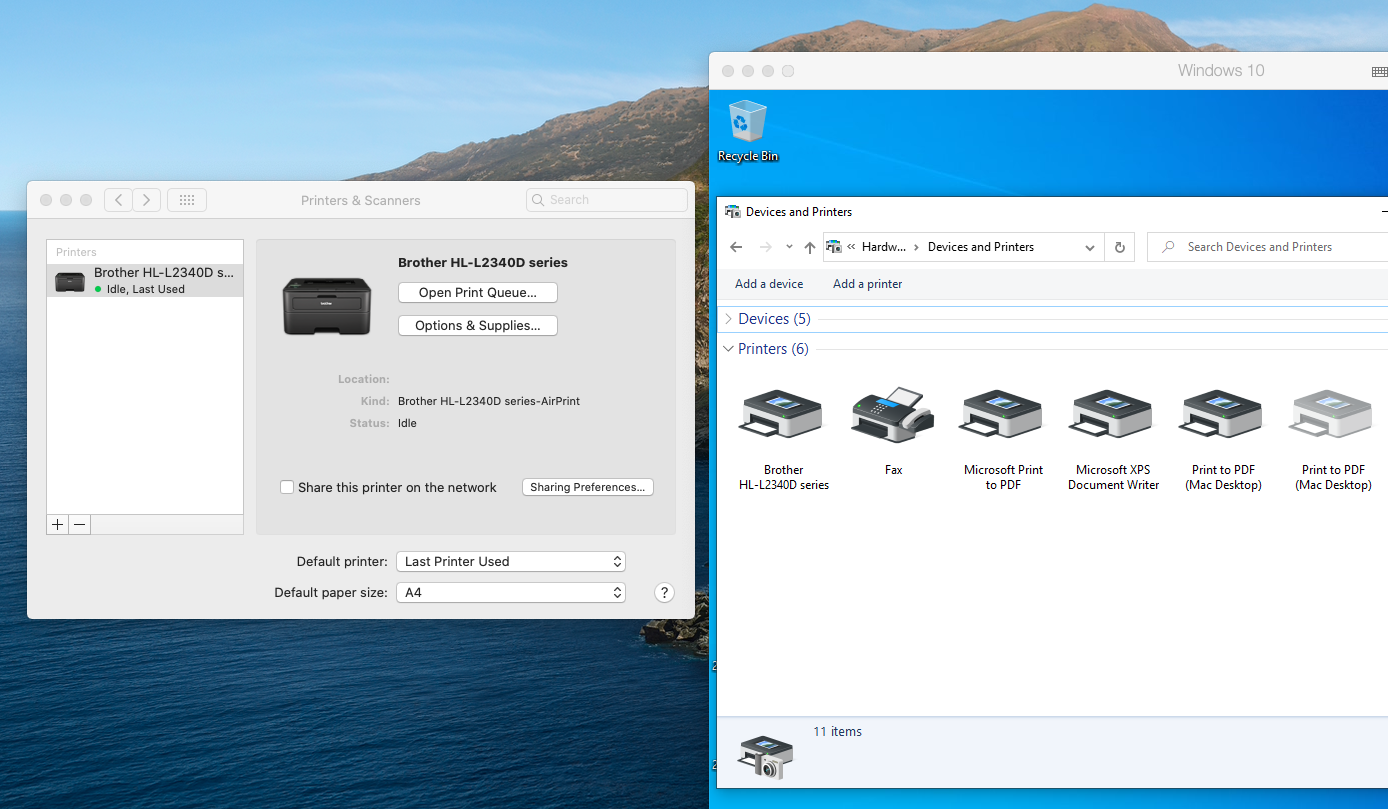
- Große Formate wie A0 und A1 drucken:
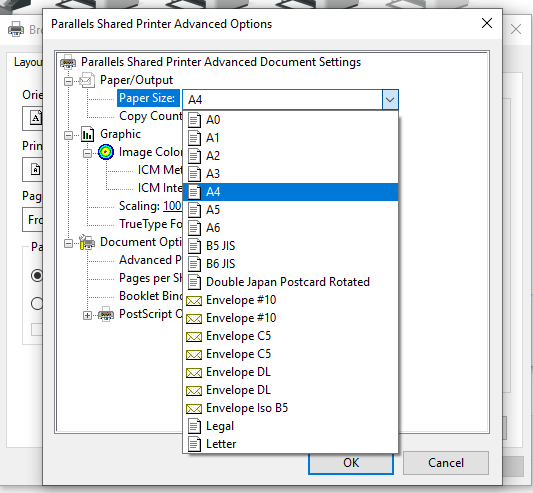
- Beidseitiger Druck:
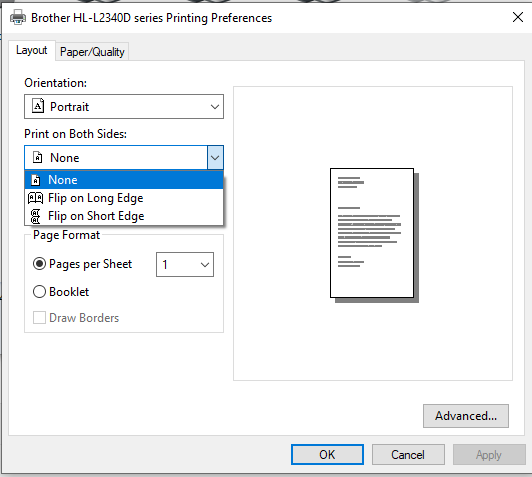
Parallels Desktop 15 und frühere Versionen
- Der allgemeine HP-Treiber wird für freigegebene Drucker in Windows verwendet:
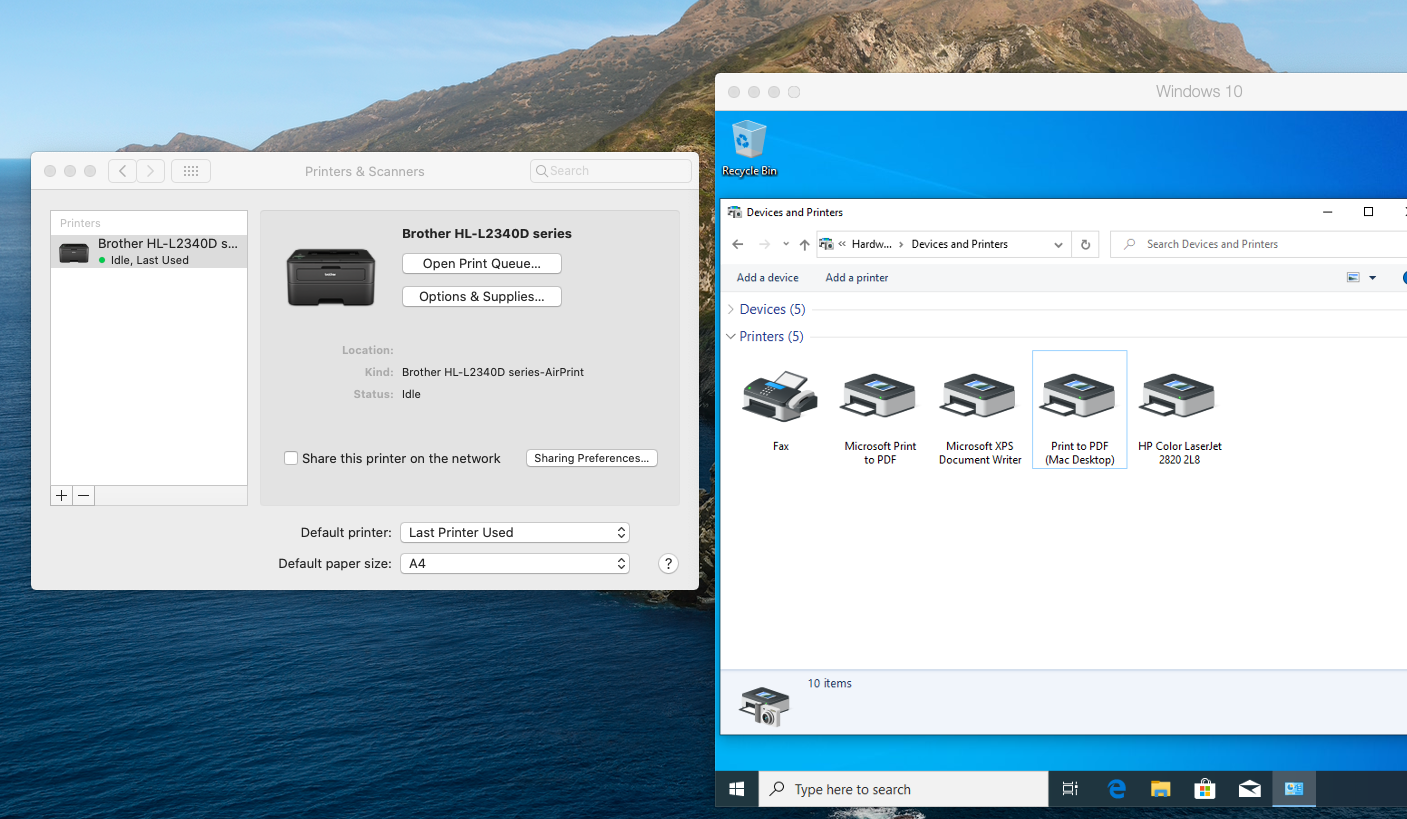
- Nur Standard-Druckgrößen verfügbar:
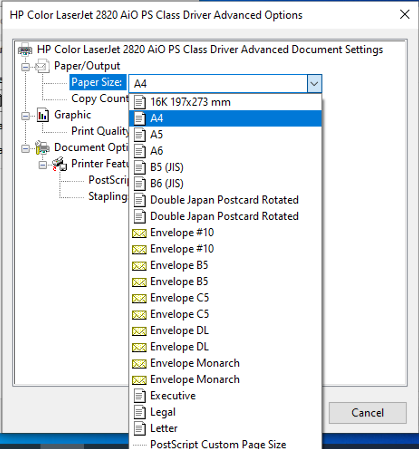
- Option „Beidseitiger Druck“ nicht verfügbar:
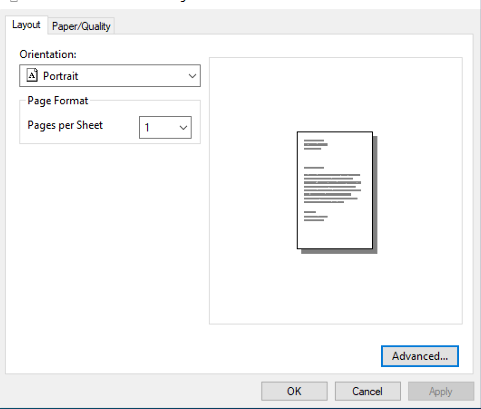
Druckfreigabe aktivieren
Damit die Druckfreigabe ordnungsgemäß funktioniert, müssen folgende Bedingungen erfüllt sein:
- Parallels-Tools wurden installiert und aktualisiert
- Achten Sie darauf, dass in der virtuellen Maschine die Optionen Mac-Drucker für Windows freigeben und Standarddrucker synchronisieren aktiviert wurden Konfiguration > Hardware > Freigegebene Drucker:
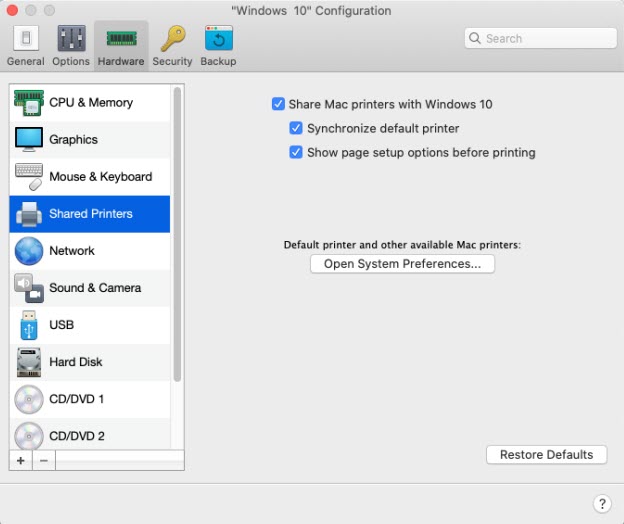
- Achten Sie darauf, dass Sie in den Systemeinstellungen unter macOS einen korrekten Standarddrucker ausgewählt haben > Drucker und Scanner:
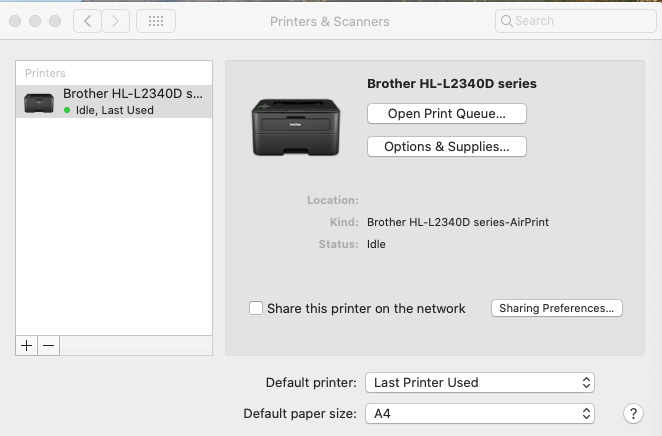
In der virtuellen Windows -Maschine finden Sie denselben Drucker unter Geräte und Drucker:
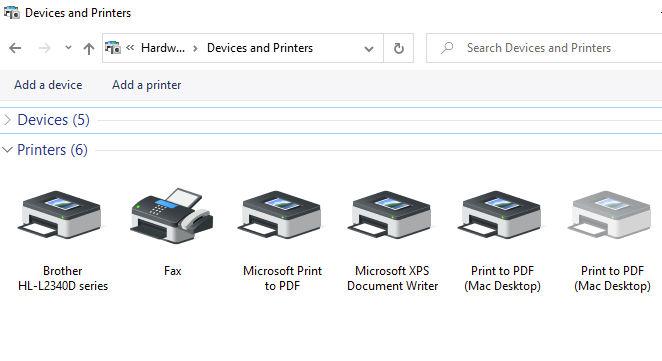
Wenn Sie in macOS Änderungen an den Druckoptionenvornehmen (z. B. den Standarddrucker ändern oder einen neuen hinzufügen), werden dieselben Änderungen beim nächsten Neustart von Windows übernommen.
Alternative Druckereinrichtung
- Sie können eine Druckerfreigabe über das Netzwerk einrichten – siehe Artikel Netzwerk-Drucker einrichten #4886
- Einrichtung eines Druckers von Windows aus über mit macOS kompatible Druckern oder Apple Bonjour: Drucken über Apple Bonjour #4990
Was this article helpful?
Tell us how we can improve it.